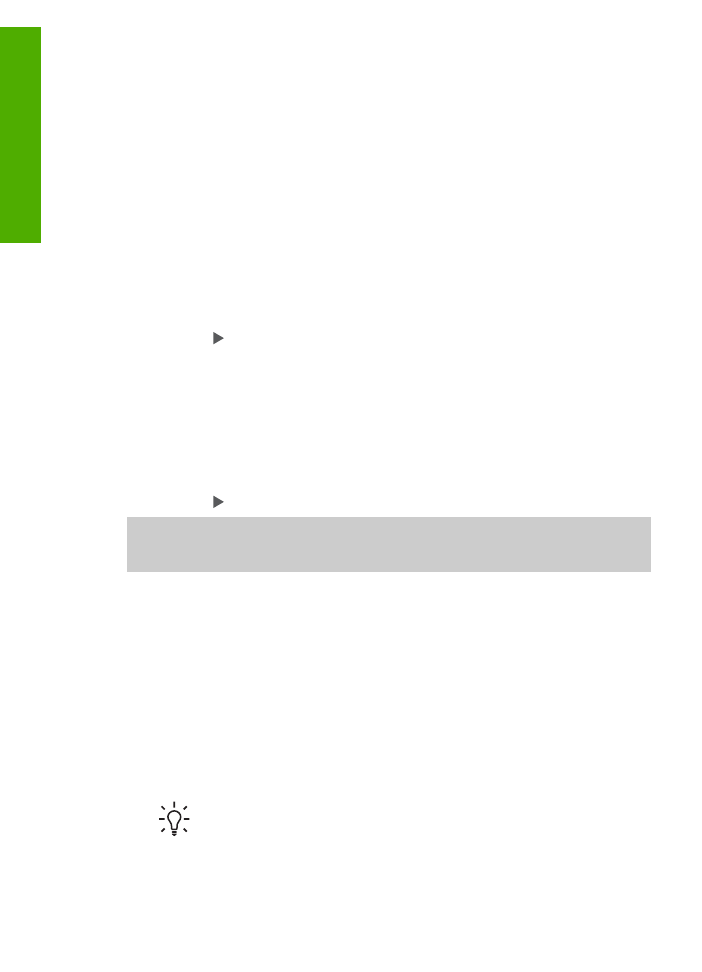
Lage en 10 x 15 cm (4 x 6 tommers) kopi av et fotografi
uten kantlinje
For å få best mulig kvalitet når du kopierer et fotografi, legger du fotopapir i innskuffen
og endrer kopiinnstillinger for riktig papirtype og fotoforbedring. Du kan også bruke
fotoblekkpatronen for å få en overlegen utskriftskvalitet. Med de trefargede patronene
og fotoblekkpatronene installert har du et system med seks blekkfarger. Se
Bruke en
fotoblekkpatron
hvis du vil ha mer informasjon.
Lage en kopi uten kantlinjer av et foto fra kontrollpanelet
1.
Legg i 10 x 15 cm fotopapir med fane i innskuffen.
Tips
Skal du lage en vellykket kopi uten kanter, må du legge i 10 x 15
cm fotopapir med fane.
Hvis du ønsker mer informasjon om hvordan du legger i fotopapir, se
Legge i fotopapir i størrelsen 10 x 15 cm (4 x 6 tommer)
.
2.
Legg i originalen med utskriftssiden ned mot venstre hjørne på glasset.
Kapittel 5
42
HP Officejet 5600 All-in-One series
Kopiere
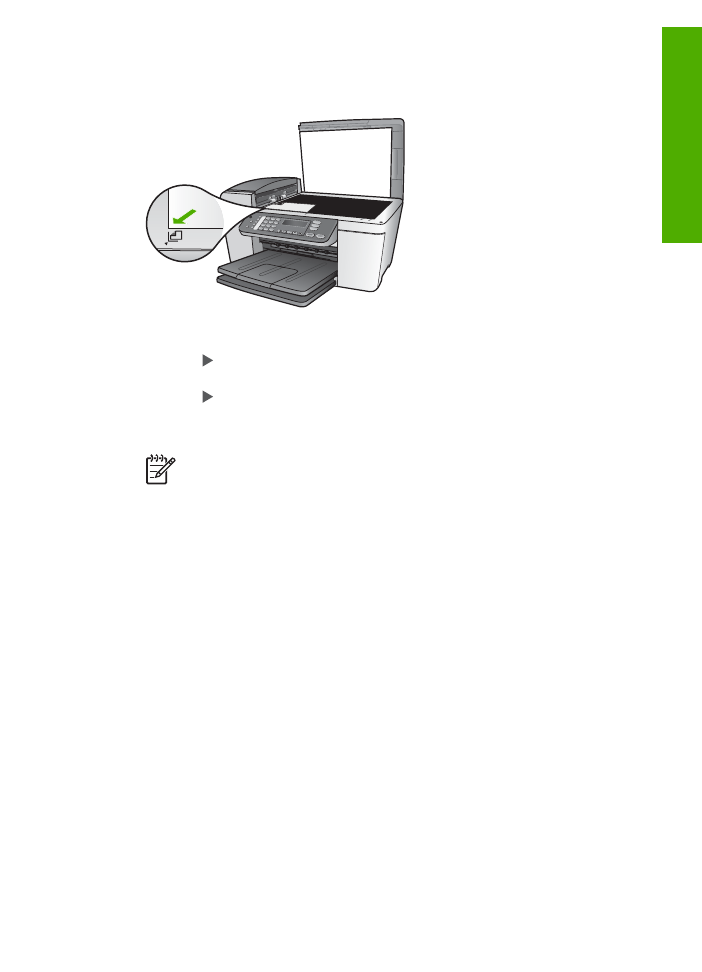
Plasser fotografiet på glassplaten slik at langsiden på fotografiet ligger langs
fremre kant på glassplaten, slik det er angitt på de inngraverte symbolene.
3.
Trykk på
Kopier
helt til
Kopipapirstr.
vises.
4.
Trykk på helt til
10 x 15 cm
eller
4 x 6 tommer
vises, og trykk deretter på
OK
.
5.
Trykk på
Kopier
helt til
Forminsk/forstr.
vises.
6.
Trykk på helt til
Tilpass til siden
vises.
7.
Trykk på
Start og Svart
eller
Start og Farge
.
HP All-in-One lager en 10 x 15 cm kopi uten kantlinje av originalfotografiet.
Merk
Du kan fjerne fanen fra fotografikopien så snart blekket har tørket
helt.